Git Ajouter un dossier
-
Utilisez
git addpour ajouter tous les dossiers et fichiers ou des dossiers et fichiers spécifiques au contenu de la scène dans Git -
Créer un dossier de projet avec 2 dossiers et fichiers à tester
git adddans Git - Conclusion
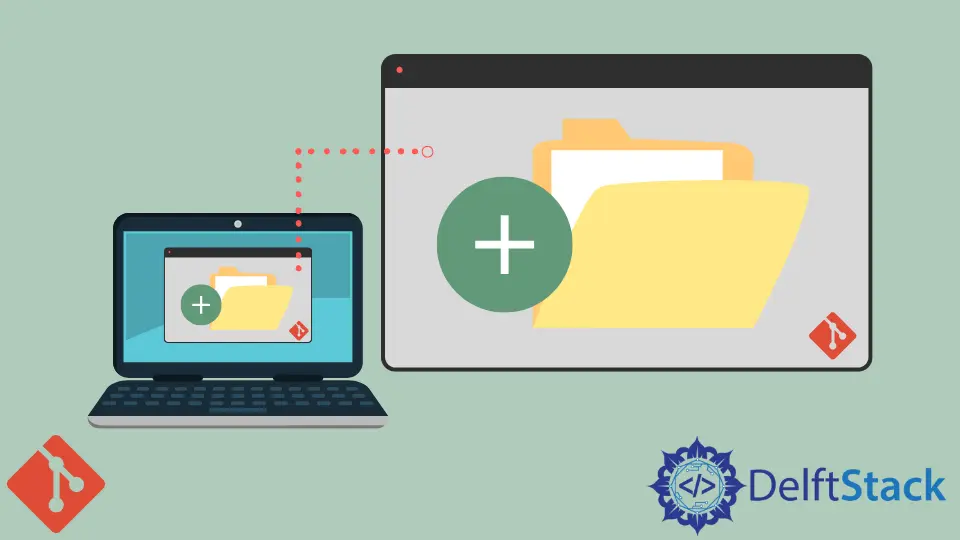
git add est utilisé pour ajouter des dossiers et des fichiers spécifiques. Ce tutoriel abordera git add <folder> d’une manière moderne.
Utilisez git add pour ajouter tous les dossiers et fichiers ou des dossiers et fichiers spécifiques au contenu de la scène dans Git
Ajoutez un fichier en utilisant cette syntaxe :
git add <file>
Ajoutez un dossier en utilisant cette syntaxe :
git add folder1/
ou alors
git add folder1
Pour les anciennes versions de git, ajoutez le drapeau --all et ajoutez barre oblique à la fin du nom du dossier.
git add --all <folder>/
Par example:
git add --all folder1/
Créer un dossier de projet avec 2 dossiers et fichiers à tester git add dans Git
Commencez par créer un dossier à l’aide de cette commande :
mkdir project-folder
Pour entrer dans le dossier, utilisez le code bash.
cd project-folder
Dans le dossier du projet, ouvrez Git Bash.
git init
Initialized empty Git repository in C:/You/Documents/project-folder/.git/
Cela initialisera un arbre de travail git. Créez deux nouveaux dossiers dans le dossier du projet et nommez-les folder1 et folder2.
Dans dossier1, ajoutez un document texte et nommez-le text1.txt.
Pour créer un fichier, exécutez la commande suivante :
touch text1.txt
Sur Git Bash, exécutez le code suivant :
git status
On branch master
No commits yet
Untracked files:
(use "git add <file>..." to include in what will be committed)
folder1/
folder2/
nothing added to commit but untracked files present (use "git add" to track)
Le folder1/ et le folder2/ sont des fichiers non suivis et non inclus dans les fichiers et dossiers prêts à être validés.
Disons que nous voulons ajouter folder2/ seul. Nous ajouterons cela, tandis que le dossier1 ne sera pas mis en scène.
git add --all folder2/
ou alors
git add folder2
Vérifiez l’état.
git status
On branch master
No commits yet
Changes to be committed:
(use "git rm --cached <file>..." to unstage)
new file: folder2/text1.txt
Untracked files:
(use "git add <file>..." to include in what will be committed)
folder1/
Le fichier et le dossier folder2/text1.txt sont maintenant ajoutés au contenu mis en scène. Le dossier non suivi est folder1/..
Le . signifie aussi tout mais pas équivalent à --all.
Exécutez git add . folder2/ au lieu de git add --all folder2/. Nous remettrons le dossier2 dans le non mis en scène et le remettrons en scène à nouveau pour tester cela.
git restore --staged .
ou alors
git rm --cached folder2/ -r
Vérifions le statut ;
git status
On branch master
No commits yet
Untracked files:
(use "git add <file>..." to include in what will be committed)
folder1/
folder2/
nothing added to commit but untracked files present (use "git add" to track)
Maintenant que tous les dossiers sont non suivis, nous pouvons tester le code ..
git add . folder2/
git status
On branch master
No commits yet
Changes to be committed:
(use "git rm --cached <file>..." to unstage)
new file: folder1/text1.txt
new file: folder2/text1.txt
Deux d’entre eux sont ajoutés, comme . est destiné à tous les fichiers et dossiers.
Alors n’utilisez pas . et attendez-vous à un dossier spécifique à l’étape. Utilisez --all comme dans git add --all dossier2/.
Conclusion
L’ajout de dossiers est presque identique à l’ajout de fichiers. Maintenant, nous pouvons exécuter git add <folder> ou git add <folder>/ dans le dossier de sélection de cerises à mettre en scène.